Jika kamu tertarik dengan pemodelan 3D dan ingin menerapkan tekstur pada objek, pemahaman tentang UV sangat penting. UV adalah koordinat dua dimensi yang menunjukkan bagaimana tekstur 2D diproyeksikan ke permukaan objek 3D. Setelah kamu memperoleh pengetahuan dasar tentang UV, kamu akan dapat memaksimalkan kreativitasmu dalam desain 3D. Dalam panduan ini, kamu akan menghadapi penempatan UV, pemahaman istilah dasar seperti "pemetaan sudut" dan "nilai jarak" serta "langkah relaksasi" serta menerapkan tekstur pada model 3D-mu menggunakan Maxon BodyPaint.
Pengetahuan Utama
- UV diperlukan untuk menerapkan tekstur secara efektif pada objek 3D.
- Kamu harus membuat material dan tekstur sebelum mulai melukis.
- Pem placement UV sangat penting untuk melukis dengan tepat pada objek.
- Pemahaman istilah seperti langkah relaksasi, nilai jarak, dan metode pemetaan penting untuk penerapan tekstur yang benar.
Panduan Langkah-demi-Langkah
Pertama, kamu membuat material untuk objek 3D-mu. Di sini, kamu akan menggunakan piramida sederhana, tetapi bisa juga objek lain.
Langkah 1: Membuat Material Pertama, kamu bisa membuat material untuk objekmu. Klik di sana untuk membuat material baru. Kemudian, seret ke objek yang ingin kamu edit, dalam hal ini piramida kita.
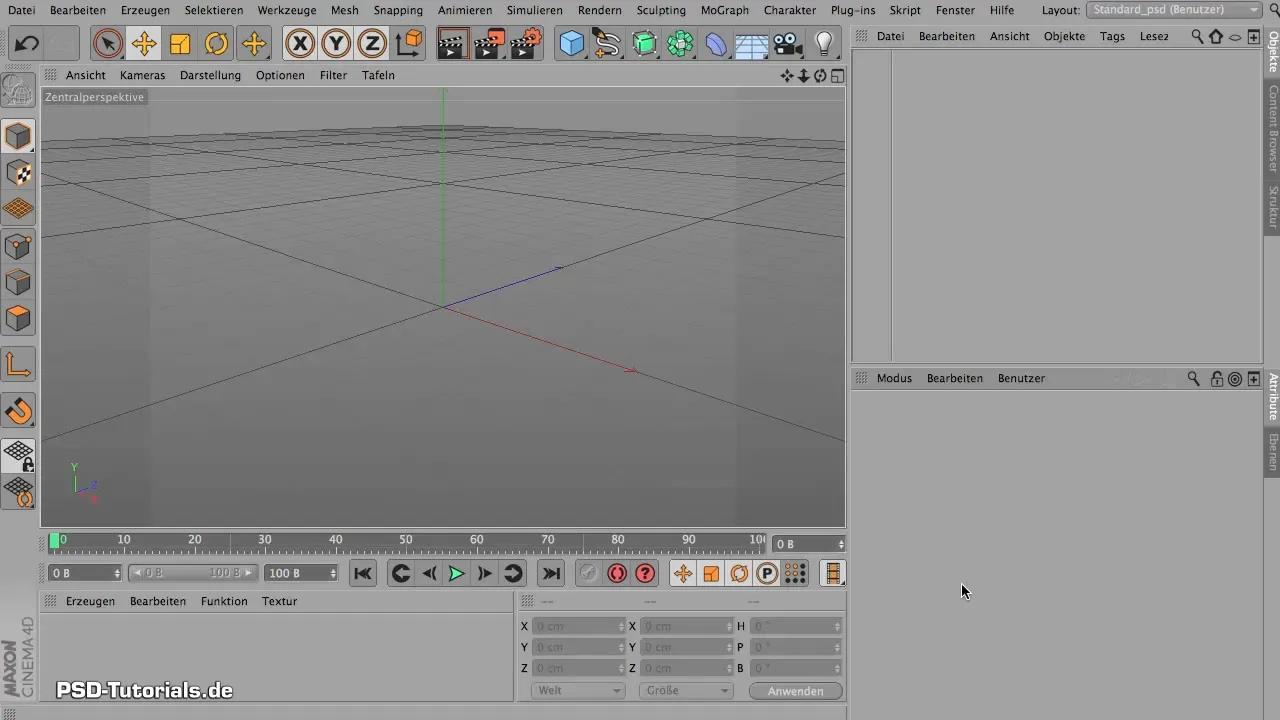
Setelah kamu mengaplikasikan material abu-abu muda, kamu siap untuk memulai pengolahan UV.
Langkah 2: Mengaktifkan Edit UV Untuk mengakses pengeditan UV, navigasikan ke BodyPaint > Edit UV. Di sini kamu akan bekerja dengan editor UV, yang akan terasa familiar bagimu, karena ada beberapa tampilan dasar yang sudah kamu ketahui.
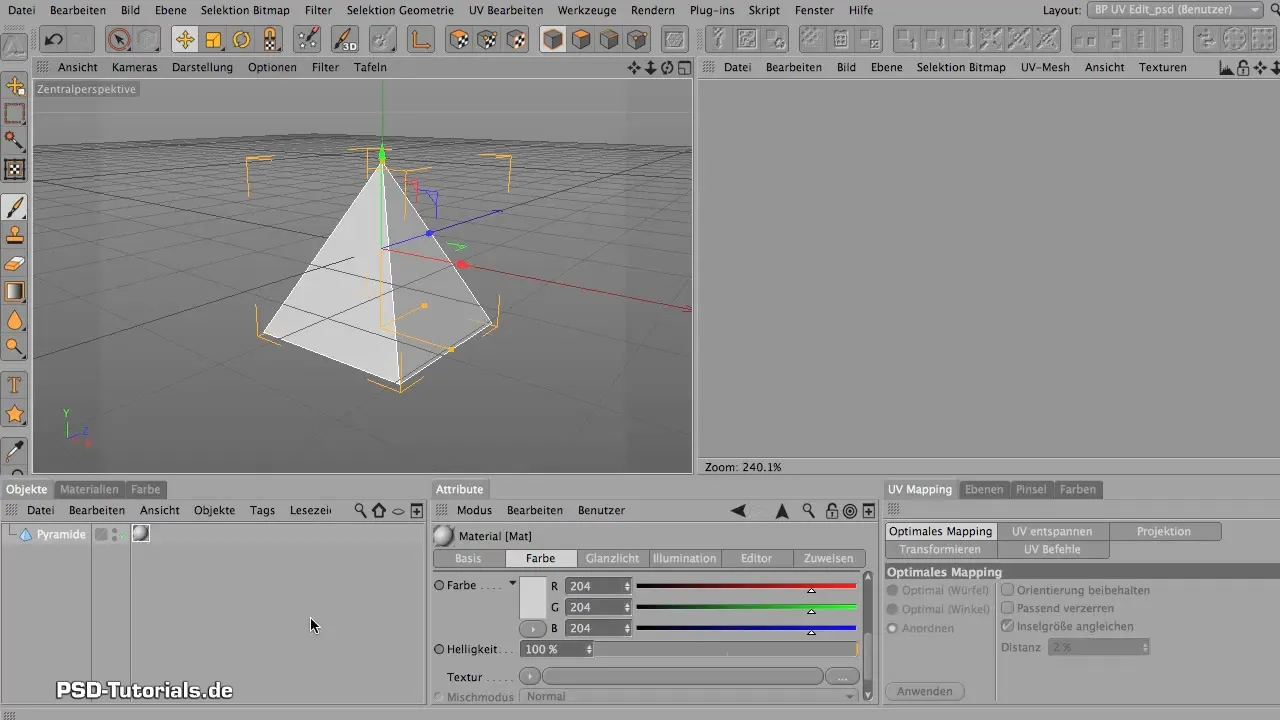
Di editor UV, kamu akan melihat manajer atribut dan manajer objek. Ini adalah alat penting untuk mengelola tekstur dan materialmu.
Langkah 3: Membuat Tekstur Setelah kamu berada di editor UV, penting untuk membuat tekstur. Klik pada daftar tekstur dan pilih saluran warna. Pastikan ukuran 1024 x 1024 piksel.
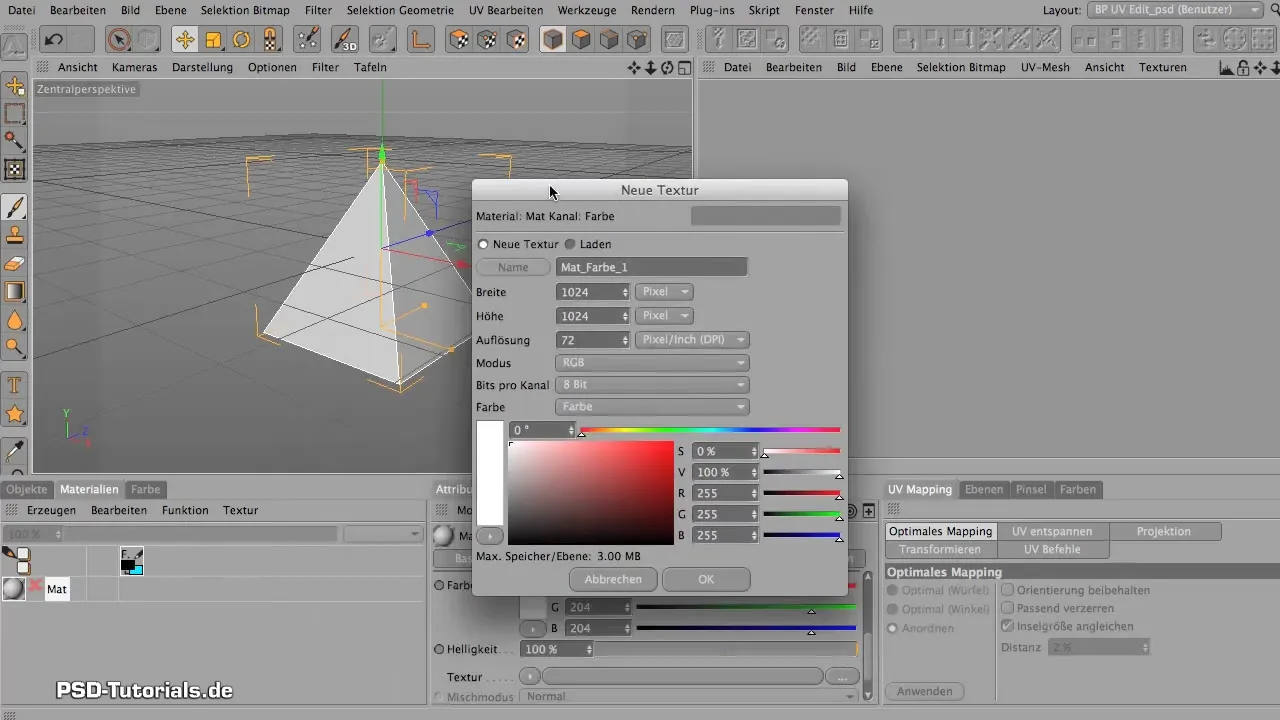
Beri nama tekstur tersebut, misalnya "Uji", dan klik OK.
Langkah 4: Melukis pada Objek Sekarang saatnya seru! Klik pada alat lukisan dan pilih warna untuk melukis di objekmu. Perhatikan bahwa piramida kamu akan dilukis secara merata di semua sisi, yang mungkin tidak kamu inginkan.
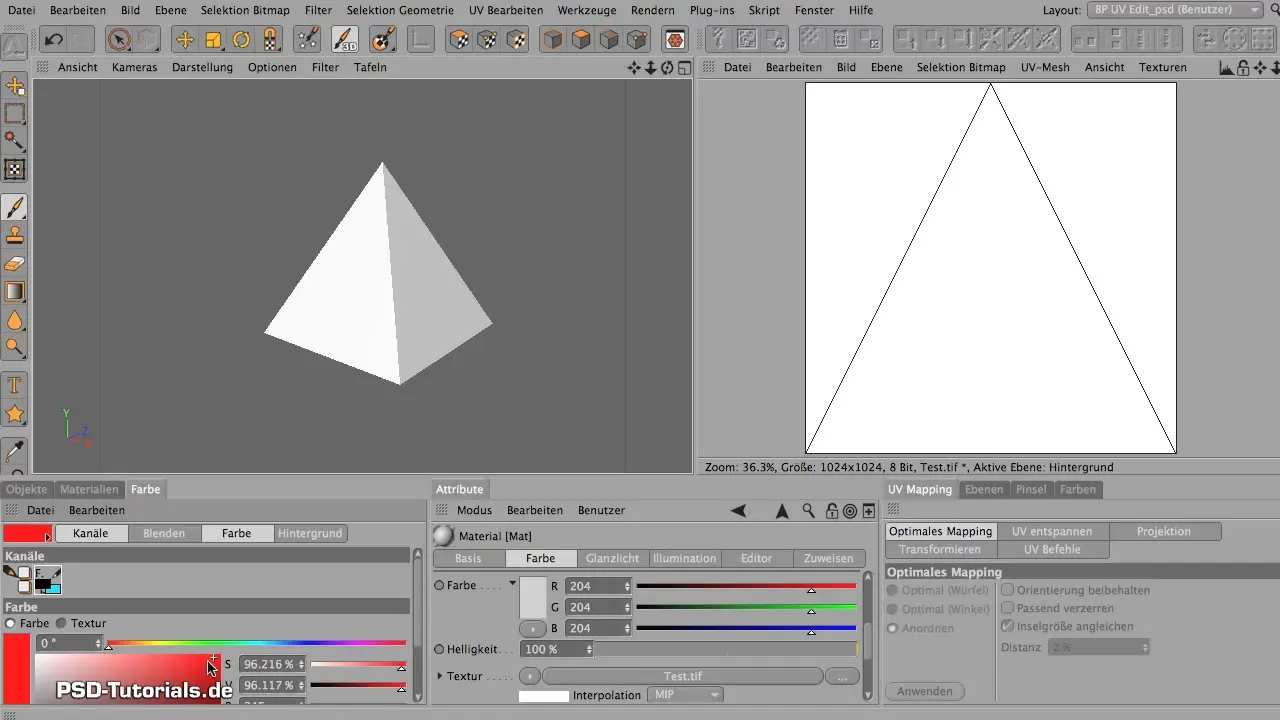
Untuk melukis secara tepat pada area tertentu, kamu perlu mengedit UV.
Langkah 5: Menyesuaikan UV Sekarang kamu menyadari bahwa semua UV tumpang tindih dan melukis pada suatu wajah menjadi sulit. Pastikan untuk memilih poligon yang tepat dan merelaksasikannya ke area yang berbeda.
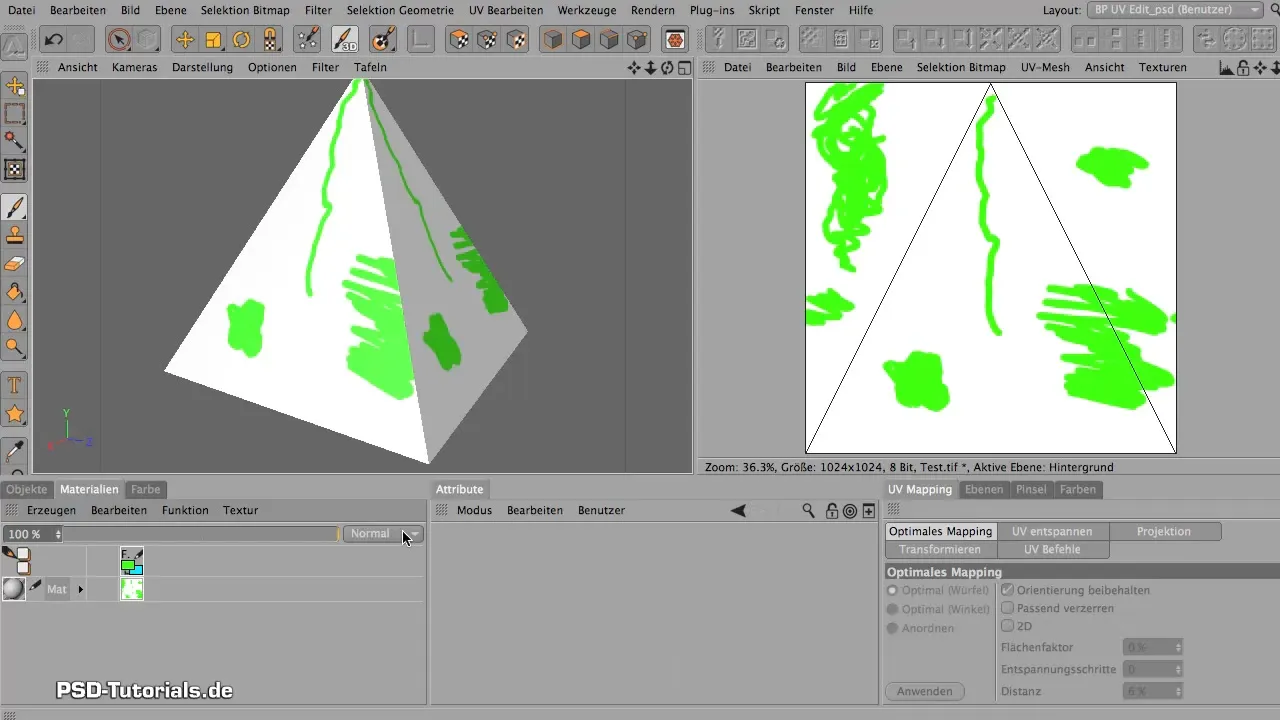
Mulailah dengan pengaturan "Edit Poligon UV" di editor UV. Klik "Relaksasi" dan pilih opsi "Sudut" terlebih dahulu.
Langkah 6: Menerapkan Relaksasi Untuk melihat apa yang bisa dilakukan relaksasi, gunakan relaksasi "Sudut". Klik Terapkan. Kamu akan melihat permukaan piramida kamu sekarang terpisah.
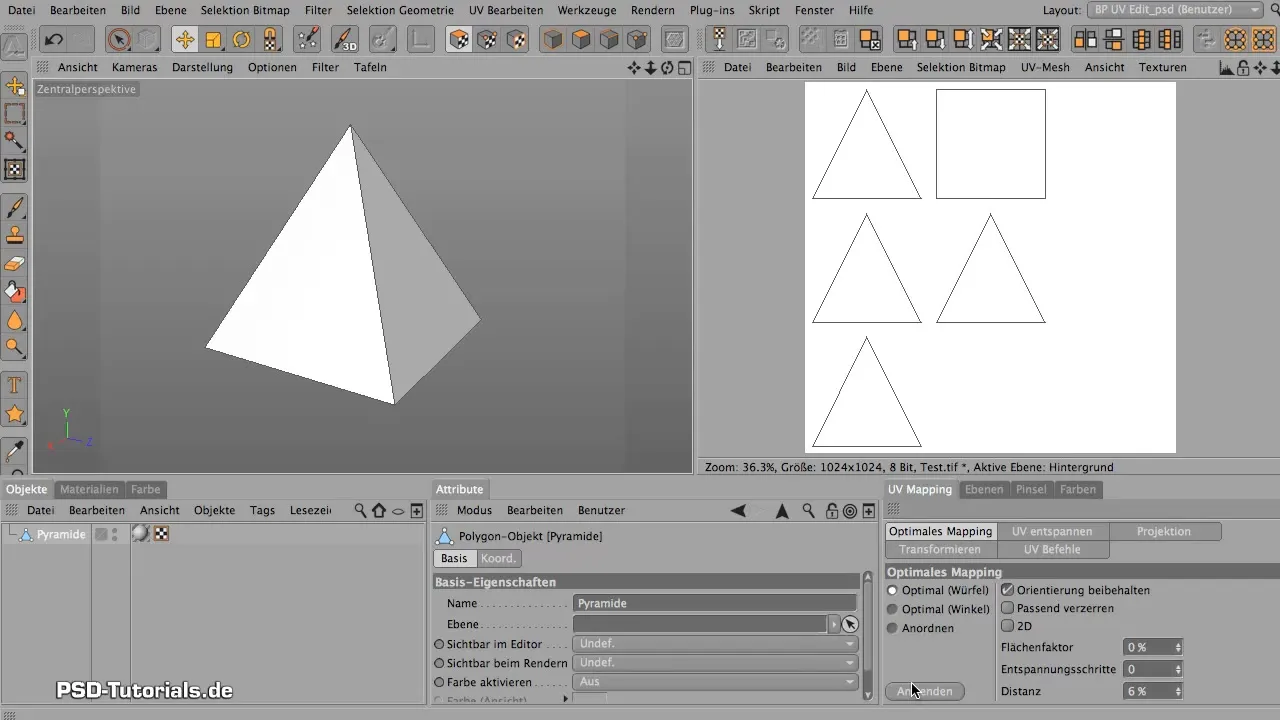
Sekarang kamu bisa kembali ke mode lukis dan melihat bahwa kamu hanya melukis pada wajah yang telah kamu pilih.
Langkah 7: Berbagai Metode Pemetaan Cobalah juga opsi "Pemetaan Kubus" untuk melihat bagaimana itu mempengaruhi objek.
Kedua metode memiliki kegunaannya masing-masing dan bergantung pada kompleksitas modelmu, metode mana yang sebaiknya diterapkan.
Langkah 8: Objek yang Lebih Kompleks Untuk menerapkan apa yang telah kamu pelajari pada objek yang lebih kompleks, pergi ke objek seperti bola.
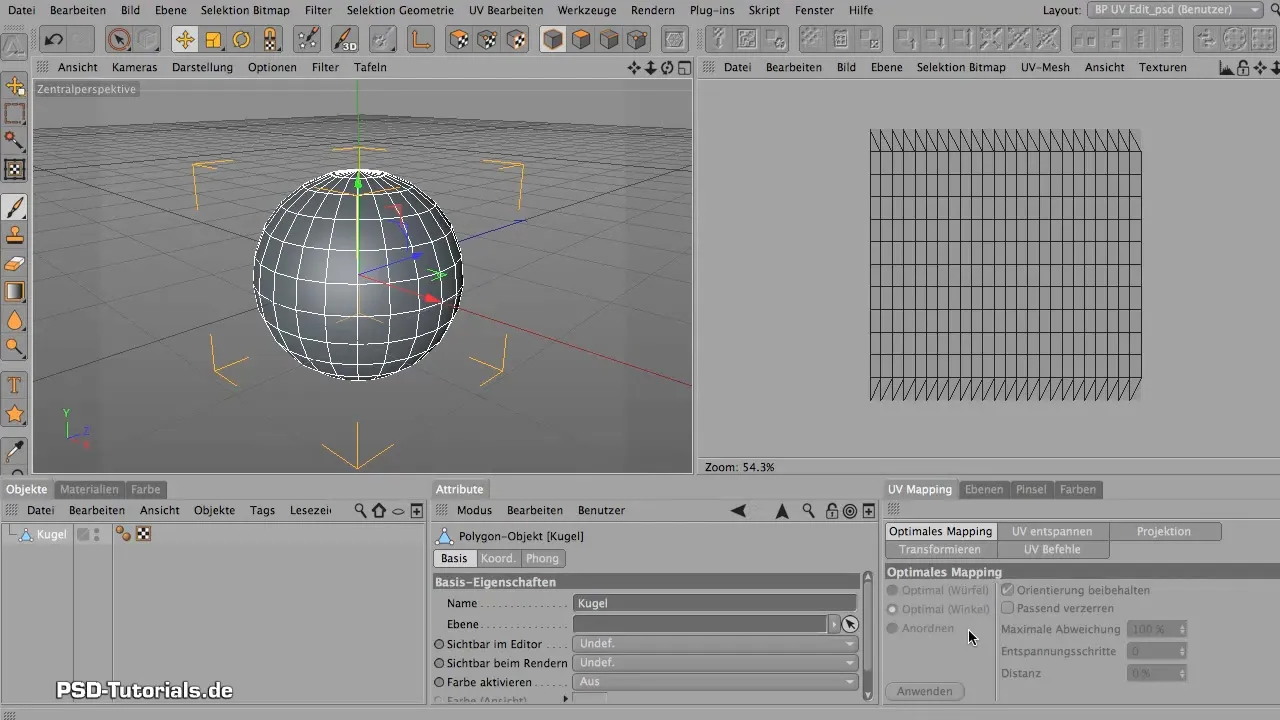
Pastikan untuk mengubah bola menjadi objek poligon sebelumnya.
Langkah 9: Merelaksasi Bola Terapkan opsi relaksasi yang sama pada bola. Di sini, opsi "Sudut" sangat ideal untuk memastikan bahwa UV terdistribusi secara merata.
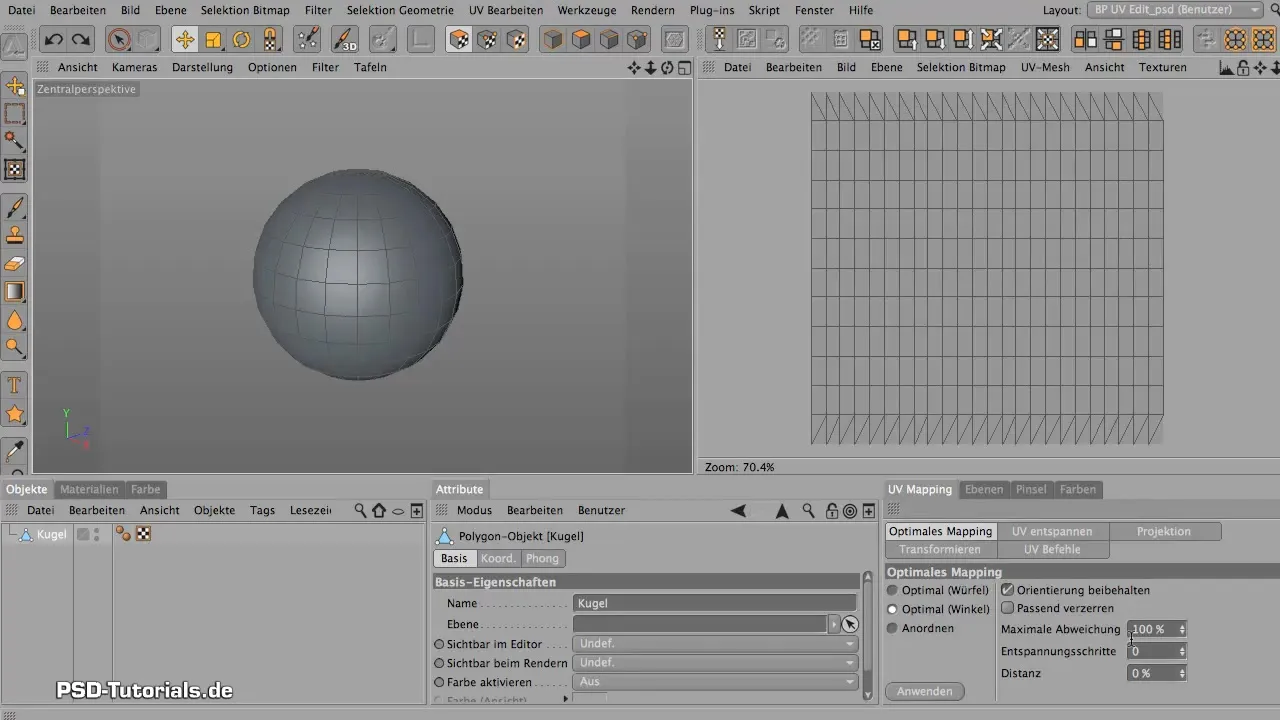
Langkah 10: Menyesuaikan Nilai Jarak Gunakan nilai jarak di bawah pengaturan relaksasi untuk mengoptimalkan jarak antara poligon. Secara umum, tunda nilai ini untuk mendapatkan jarak yang jelas.
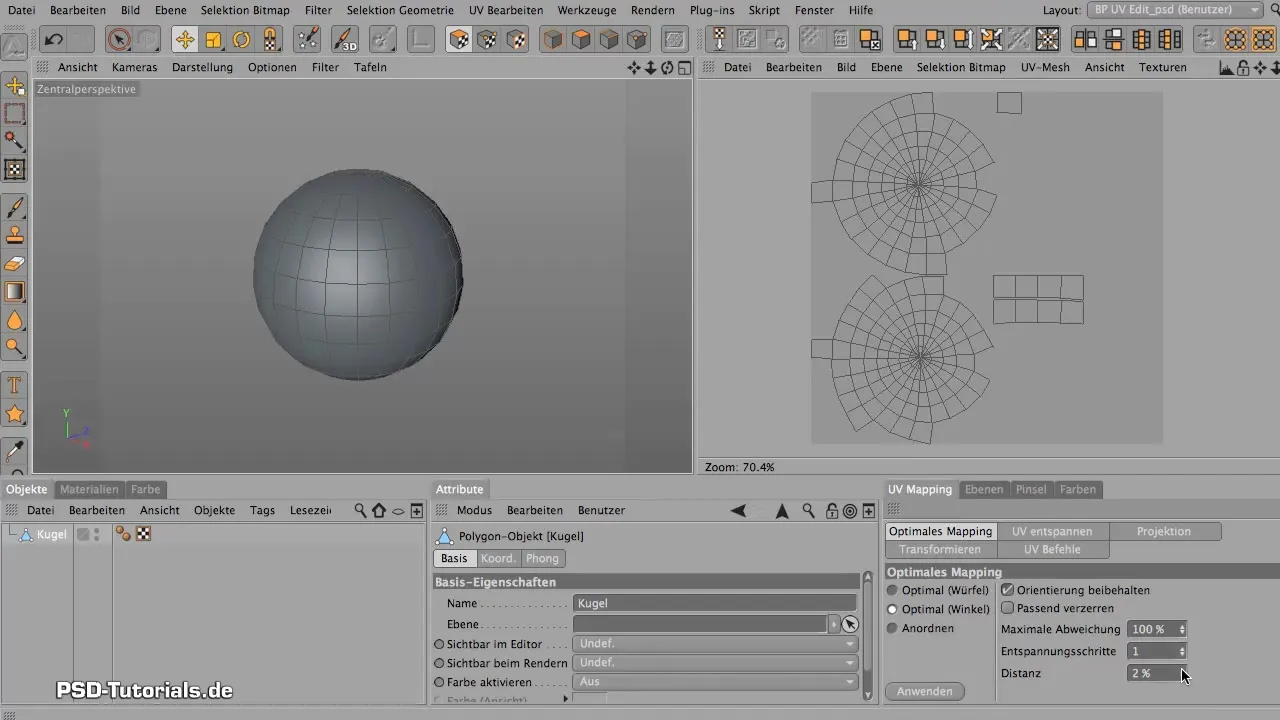
Jika kamu menginginkan representasi yang jelas dari teksturmu saat melukis atau merender, penting untuk menggunakan pengaturan nilai jarak yang tepat.
Ringkasan - Maxon BodyPaint: Dasar-dasar Pengolahan UV
Dasar-dasar pengolahan UV di Maxon BodyPaint sangat penting untuk penerapan tekstur secara efektif pada model 3D. Dengan penempatan material yang benar, pemahaman tentang struktur UV, dan penggunaan metode relaksasi dan pemetaan yang benar, kamu dapat bekerja dengan teksturmu dengan presisi dan kreativitas.
Pertanyaan yang Sering Diajukan
Bagaimana cara membuat material di Maxon BodyPaint?Untuk membuat material, cukup klik dua kali pada area material dan kemudian seret material ke objek 3D-mu.
Apa yang harus saya lakukan jika UV saya tumpang tindih?Kamu perlu menyesuaikan UV dengan alat relaksasi pada area yang berbeda untuk bisa melukis dengan presisi.
Kapan saya harus menggunakan pemetaan "Sudut" dan "Kubus"?Pemetaan "Sudut" cocok untuk model yang kompleks, sedangkan "Pemetaan Kubus" efektif untuk model yang lebih sederhana.
Bagaimana saya bisa mengatur nilai jarak untuk poligon saya?Nilai jarak dapat disesuaikan dalam menu relaksasi untuk mengoptimalkan jarak antara poligon.


